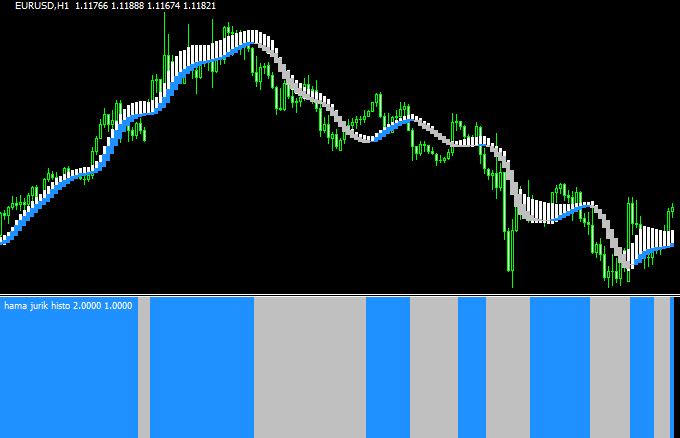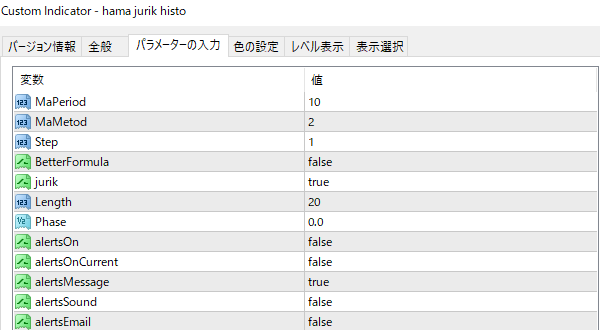バータイプ
Hama Jurikの向きをチャート下に表示する「hama jurik histo」
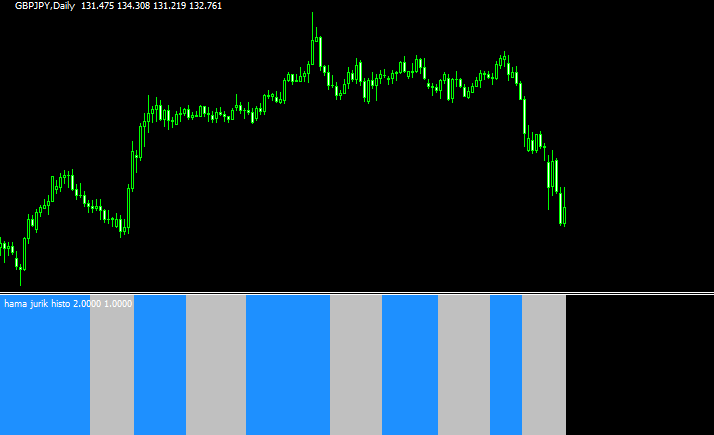
JMAを使用した平均足MAを表示するHama Jurikの向きをチャート下に表示するするインジです。
Hama Jurikが陽線なら青色、陰線なら灰色で示されます。
同じパラメーターのHama Jrikと一緒に表示させました。
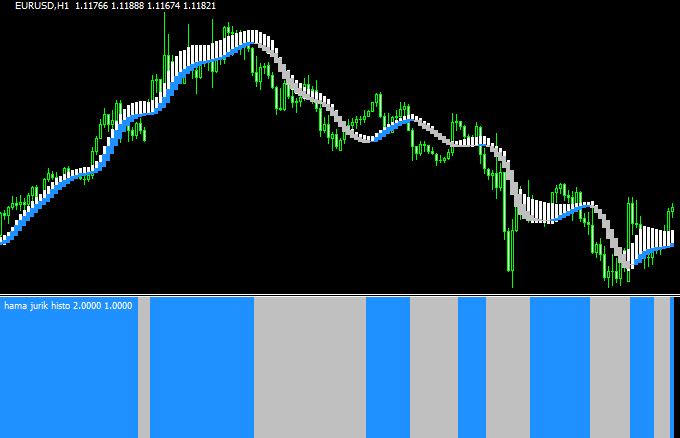
トレンド方向が明確に分かります。
ただし、Hama Jurikはトレンドの勢いまで見えますが、histoの方ではそれはわかりません。
用途に応じて使い分ける必要があるかと思います。
パラメーター設定
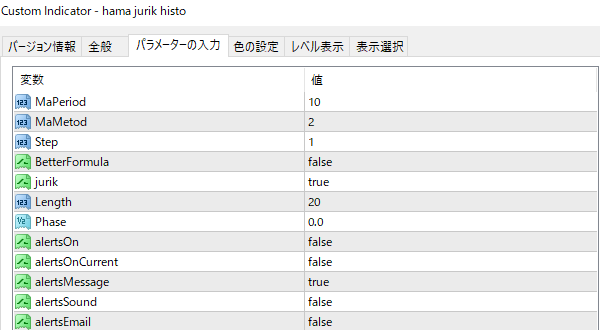
トレード手法10個+インジをプレゼントします!!

当サイト経由でXMのリアル口座を開設された方に、非常に優位性の高いトレード手法を10個+他では絶対に手に入らない自作インジケーター等をまとめたサイト「Forex Standard Club XM版」にご招待します。
インジケーターのインストール方法

- インディケーターをダウンロードします。ダウンロードするファイルはzip形式です。
- zipファイルを解凍し、mq4もしくはex4のインディケーターファイルを取り出します。
- MT4を起動して、画面左上の「ファイル」より「データフォルダを開く」をクリックします。
- その中の「MQL4」フォルダを開いた先にある「Indicators」フォルダの中にインディケーターを入れます。
- MT4を再起動すると、インストールしたインジケーターが表示されますのでそれを選択すればチャート上に表示することが出来ます。
詳しい導入方法は以下の記事をご覧ください。